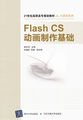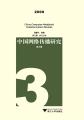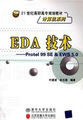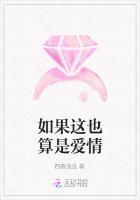用友ERP—U8由多个产品组成,各个产品本身既具有相对独立的功能,彼此之间又具有紧密的联系,它们共用一个企业数据库,拥有公共的基础信息、相同的账套和年度账,为实现企业管理提供了基础条件。
2.1.1 安装前的注意事项
目前,很多会计软件运行在Windows操作系统下,用友ERP—U861的安装也同样如此。软件的安装分为单机版和网络版两种。单机版安装在一台计算机上就可以运行;网络版则需要分别安装在服务器和工作站上才能运行。在安装用友ERP—U861前要注意以下几个方面。
(1)操作系统尽量使用Windows2000/XP或Windows2000/XP以上的版本,若安装的是Web服务器、应用服务器或数据服务器,一定要安装Server版的操作系统。
(2)计算机名最好是纯字母的,不要用中文,-(中画线),_(下画线),*,&,^,%,$等字符。
(3)登录系统的用户名要使用纯字母,特别是Windows XP操作系统,安装完操作系统后第一次登录,要新建用户名。
(4)检查计算机硬盘空间,剩余空间至少要有2.5GB,系统盘要有700~800 MB的空余空间。若需要安装数据库组件,那么其所在的逻辑盘至少要有10GB的空余空间,分区的文件系统格式应为NTFS。
(5)浏览器需使用6.0以上版本。
(6)专机专用,安装用友ERP—U861之前最好将机器格式化,工作站或单机运行环境除办公软件外,最好不要装其他应用软件。
(7)安装用友ERP—U861时,有些应用软件会与用友软件相冲突,须先关闭后再安装。如江民和瑞星等杀毒软件和天网等实时监控软件,国有固定资产管理系统,PB和DEPHI等开发工具。另外,SQL6.5和SQL7.0不能与SQL2000同时安装在一个系统下。
2.1.2 安装用友ERP—U861
1.初始步骤
(1)关闭与用友软件相冲突的所有软件。
(2)用系统管理员或具有同等权限的人员登录(用户ID属于Administrators组),进行用友ERP—U861安装。
(3)运行安装光盘的setup。exe,出现欢迎界面,然后是用友ERP—U861软件许可协议,选择“是”到下一个界面,输入客户信息。
(4)选择软件安装目录,如果要安装在其他文件夹,请点击“浏览”按钮。
(5)选择“下一步”出现安装类型,有很多选择,不同的选择会使计算机充当不同的角色,下面具体探讨如何选择合适的组件安装在服务器上。
2.安装全部应用客户端
(1)选择安装类型“应用客户端”选择“下一步”。
(2)选择所有的客户端即可,选择“下一步”后,系统将把所有的客户端安装。
3.应用、加密、Web和数据库安装在同一台服务器
(1)在安装类型中选择“服务器安装”。
(2)在选择组件中选择用友ERP—U861应用服务器和用友ERP—U861数据库服务器全部组件。
4.安装全部产品
在安装类型中选择“安装全部产品”,点击“下一步”按钮进行安装即可。
5.安装的后续设置
(1)安装后系统会提示“重新启动计算机”,可以选择“立即重新启动计算机”,也可选择“稍后再重新启动计算机”,但要完成用友ERP—U861的最后安装和设置就必须重新启动。
(2)重新启动计算机后,安装程序完成最后的配置,配置文件权限,配置COM+服务。如果在用户选择安装的组件中包括“应用服务器”,系统会提示配置数据源,在对话框中输入数据库服务器的机器名或IP地址和SA的口令,点击“测试连接”按钮,出现信息“连接串测试成功”表示数据源配置成功,如果不成功,请检查数据库服务器的机器名或IP地址是否有误,另外就是SA的口令是否记错了;设置好后,点击“完成”按钮,就完成了最后的配置。
2.1.3 安装时的注意事项
(1)如果用户购买了生产制造模块,数据库服务器安装完后必须再安装SQLServer。补丁程序SQL2000—KB810185—8.00.0837—CHS。exe在安装光盘中可以找到。
(2)当应用服务器和数据库服务器装在同一台服务器上,应用服务器指向数据源时,请使用本机的机器名或IP地址,而不要使用“。”(点)。
(3)B/S客户端运行在Windows2003版本上时,必须首先把Web服务器的机器名或IP地址加入到“受信任的站点”。具体加入方法:启动浏览器→选择“工具”→“Internet选项”→“安全”页签→“受信任站点”→“站点”按钮→输少Web服务器的机器名或IP地址,点击“添加”按钮。
(4)在使用U861的B/S企业信息门户时,由于用户的工作区使用了弹出式新窗口,如果安装了Google或者3721等工具,请确定该工具的一些功能不会阻止弹出式窗口的显示;建议不安装使用该工具。如果您使用的是Windows XP操作系统,并安装了SP2补丁程序,将IE选项中的拦截弹出窗口设置为“禁用”的功能是SP2提供的新功能。
2.1.4 安装中和安装后常见问题及解决办法
(1)问题描述。在Windows XP—SP2环境下安装过程中出现提示:MDAC2.8Rtm与此版本Windows不兼容。
解决办法:现在MDAC2.8的所有功能都成为Windows XP—SP2的一部分,该提示正常。不会影响使用。
(2)问题描述。安装过程中,出现“文件拒绝访问”的提示。
解决办法:该问题往往是由于查毒软件的实时监控造成,请关掉查毒的实时监控功能,并重新启动计算机,再进行安装。
(3)问题描述。用户以前使用U8M8.51把U861安装上后,出现错误提示。
解决办法:这是因为U8M8.51的数据库必须安装在SQLServer的服务器。
(4)问题描述。排序规则为二进制实例上而U861不能安装在其上面。
解决办法:该问题有两种解决办法。
1)在SQLServer上建立两个实例,默认实例为一个服务器排序规则:二进制,给U851使用;然后再建一个实例,供U861使用,排序规则为Chinese-PR-AS。使用时配置两个数据源:一个供U851使用;另一个供U861使用。
2)最简单的解决办法就是用户把U851升级到U861就不用配置两个数据源了。